Genel bakışa dön veya Yeni Ana Ekran >>
Bu yeni yazılım güncellemesini nasıl yüklerim?
Android™ 8.0 Oreo™ otomatik güncellemesi devam ediyor ve gelecek haftalarda kullanıma sunulacak. Daha fazla bilgi için lütfen destek sitesindeki duyuruya bakın. Alternatif olarak, destek sitemizde yeni cihaz yazılımı paketini indirebilir ve USB üzerinden güncelleyebilirsiniz. Daha fazla bilgi için lütfen TV'nizin ürün sayfasını ziyaret edin.
Güncellemeleri doğrudan internetten indirme
Otomatik yazılım indirme ayarı için Açık ve Kapalı seçeneklerinden hangisinin belirlendiğini öğrenmek veya sistem cihaz yazılımı güncellemesinin sunulup sunulmadığını manuel olarak kontrol etmek için aşağıdaki adımları izleyin:- Uzaktan kumandanızdaki HOME tuşuna basın.
- Ardından, Ayarlar rafından Yardım'ı seçin (Uzaktan kumandadaki HELP tuşuna da basabilirsiniz).
- Yardım menüsünden Sistem yazılım güncellemesi'ni seçin.
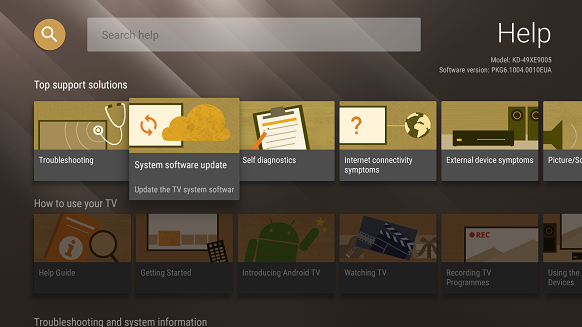
- Ardından Sistem yazılım güncellemesini kontrol et işlevini kullanın veya Otomatik yazılım indirme ayarı için Açık seçeneğini belirleyin.
ÖNEMLİ: Yazılım indirmelerini edinebilmek için Sony Gizlilik Politikası'nı kabul etmelisiniz. Bu politikayı kabul edip etmediğinizi kontrol etmek için [HOME] > [Yardım] > [Gizlilik Ayarı] yoluna gidin.
TV'niz güncellemeleri aramaya başlar ve güncelleme mevcutsa indirmek isteyip istemediğinizi sorar. Güncelleme mevcutsa indirme işlemi aşağıda belirtilen şekilde yapılır:- TV'niz indirme işlemine devam etmek isteyip istemediğinizi sorar ve güncellemenin içeriğini (yeni özellikler, hata düzeltmeleri vb.) görüntüler.
- Devam etmek için Evet seçeneğini belirleyin. NOT: Güncelleme indirilirken TV'nizi normal şekilde kullanmaya devam edebilirsiniz.
- TV, güncelleme indirme işlemini tamamladıktan sonra güncellemeyi yüklemek isteyip istemediğinizi sorar.
- Kabul etmek için Tamam seçeneği belirleyip yükleme işlemini başlatın. Alternatif olarak, İptal seçeneğini belirleyebilir, güncelleme yükleme işlemine daha sonra devam edebilirsiniz.
- Güncelleme simgesini gösteren bir ekran açılır ve güncelleme durumunu belirten bir ilerleme çubuğu gösterilir.
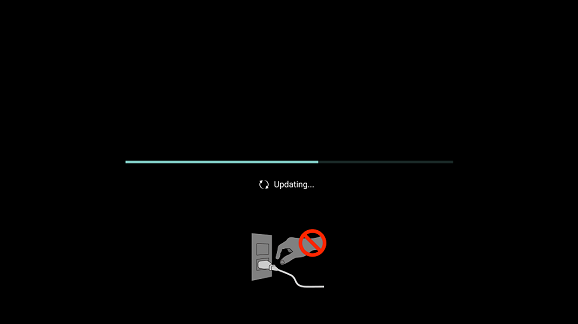 UYARI: Donanımın hasar görme riski vardır. Güncelleme yüklendiği sırada hiçbir düğmeye basmayın, TV'yi kapatmayın veya TV kablosunu AC elektrik prizinden çıkarmayın. Cihaz yazılımı güncellemesi yüklenirken güç kesintisi yaşanması, TV setinin işlemlere yanıt vermemesine veya onarım gerektirmesine neden olabilir.
UYARI: Donanımın hasar görme riski vardır. Güncelleme yüklendiği sırada hiçbir düğmeye basmayın, TV'yi kapatmayın veya TV kablosunu AC elektrik prizinden çıkarmayın. Cihaz yazılımı güncellemesi yüklenirken güç kesintisi yaşanması, TV setinin işlemlere yanıt vermemesine veya onarım gerektirmesine neden olabilir. - Güncelleme yükleme işlemi tamamlanır tamamlanmaz, TV'nizi tekrar normal şekilde kullanabilirsiniz.
ÖNEMLİ: Güncellemelerin indirilmesi ve yüklenmesi, birbirinden farklı iki işlemdir. Güncelleme yüklenmesinin 15 dakikaya kadar sürebileceğini göz önünde bulundurun. Bu süre boyunca TV'nizi kullanamazsınız.
USB flash sürücü kullanarak güncelleme
- TV'nizin model adını Sony Destek web sitesinin ana sayfasındaki arama kutusuna yazın.
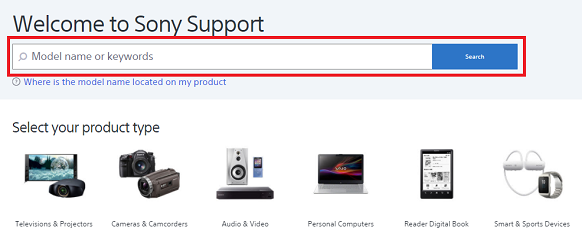
. Model numaranızı bilmiyorsanız lütfen TV'nizin arka panelinde, sol alt köşede bulunan etiketi kontrol edin.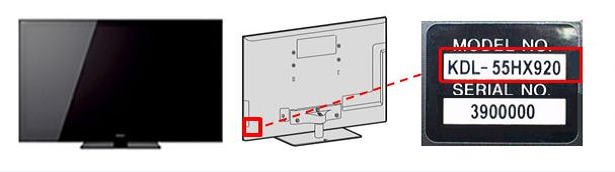
- "Downloads" (İndirmeler) bölümüne gidin ve Firmware download (Cihaz yazılımı indir) seçeneğini belirleyin.
- Güncellemeyi USB flash sürücüye indirmek için web sitesindeki talimatları izleyip TV'nizde güncelleme işlemini gerçekleştirin.
Önemli notlar:
- Bu yazılımın indirilmesi, tamamen kullanıcının isteğine bağlıdır
- Güncelleme tamamlandıktan sonra önceki işletim sistemine (OS) dönemezsiniz
- Güncelleme yapıldıktan sonra, uygulamaların Google Play Store'dan güncellenmesi gerekebilir ve eski işletim sistemi uygulamaları beklendiği gibi çalışmayabilir